ที่เกี่ยวข้อง: Google พบสื่อลามกอนาจารเด็กในบัญชี Gmail ของมนุษย์ คำแนะนำจากตำรวจ
วิดีโอแนะนำ
นี่คือวิธีการทำงาน เมื่อใดก็ตามที่คุณได้รับอีเมลในกล่องจดหมาย Gmail ที่มีลิงก์ยกเลิกการสมัคร Google จะนำลิงก์นั้นไปและวางไว้ที่ด้านบนของข้อความทางด้านขวาของที่อยู่อีเมลของผู้ส่ง สิ่งนี้ทำให้คุณค้นหาได้ง่ายขึ้นมาก
ที่เกี่ยวข้อง
- นี่คือฟีเจอร์ AI ใหม่ที่มาพร้อมกับ Gmail, Google เอกสาร และชีต
- การเปลี่ยนแปลงป้องกันสแปมล่าสุดของ Google ช่วยล้างปฏิทินของคุณ
- วิธียกเลิกการสมัครรับอีเมลที่ไม่ต้องการ
ที่เกี่ยวข้อง: Chrome กับ IE กับ ไฟร์ฟอกซ์ กับ Safari เทียบกับเว็บเบราว์เซอร์ขนาดใหญ่ทั้งหมด
แม้ว่าจะเป็นเรื่องดีที่อีเมลเหล่านี้มาพร้อมกับลิงก์ยกเลิกการสมัครในตอนแรก แต่โดยปกติแล้ว วางไว้ที่ด้านล่างของข้อความ และฝังไว้ใต้สิ่งอื่นๆ ในนั้นได้อย่างมีประสิทธิภาพ อีเมล. นอกจากนี้ ในหลายกรณี ลิงก์ยกเลิกการสมัครที่ผู้ส่งให้ไว้จะถูกเขียนด้วยขนาดตัวอักษรที่เล็กกว่าส่วนอื่นๆ ของอีเมลมาก
กล่าวอีกนัยหนึ่ง ผู้ส่งให้วิธีการยกเลิกการสมัครรับอีเมลของตน แต่พยายามอย่างดีทีเดียวในการพยายามซ่อนอีเมลดังกล่าวจากคุณในหลาย ๆ กรณี
“การทำให้ตัวเลือกการยกเลิกสมาชิกหาได้ง่ายถือเป็นชัยชนะสำหรับทุกคน” Google กล่าว “สำหรับผู้ส่งอีเมล เมลของพวกเขามีโอกาสน้อยที่จะถูกทำเครื่องหมายว่าเป็นสแปม และสำหรับคุณ ตอนนี้คุณสามารถบอกลาการกรองข้อความทั้งหมดเพื่อหาลิงก์ที่น่ารำคาญเพียงลิงก์เดียวได้”
วิธีใช้ปุ่มยกเลิกการสมัครใน Gmail
ดังที่เราได้กล่าวไว้ ปุ่มยกเลิกการสมัครใหม่ควรอยู่ที่ด้านบนของข้อความ Gmail ของคุณ นี่คือภาพหน้าจอบางส่วนจากกล่องจดหมายของเราเพื่อให้คุณทราบว่าคุณควรมองหาภาพเหล่านั้นจากที่ใด
ขั้นตอนที่ 1. คลิกปุ่มยกเลิกการสมัครทางด้านขวาของที่อยู่อีเมลของผู้ส่งที่ด้านบนของข้อความที่คุณกำลังดูอยู่
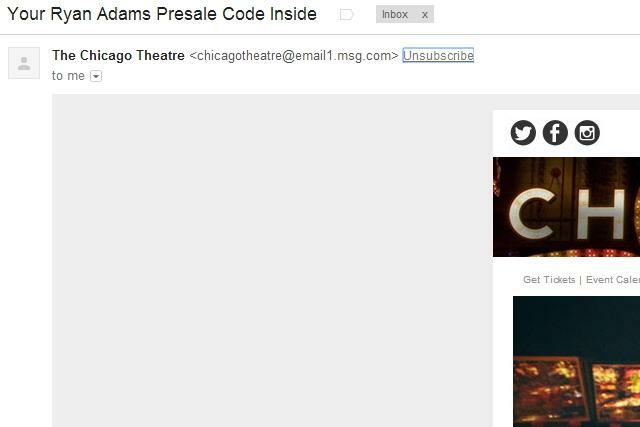
ขั้นตอนที่ 2. คลิกปุ่มยกเลิกการสมัครสีน้ำเงินตรงกลางหน้าจอเมื่อได้รับแจ้ง
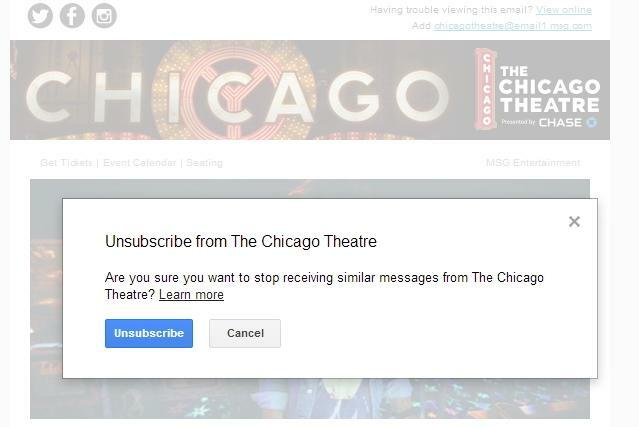
คุณควรเห็นข้อความต่อไปนี้ที่ด้านบนของกล่องจดหมายของคุณ
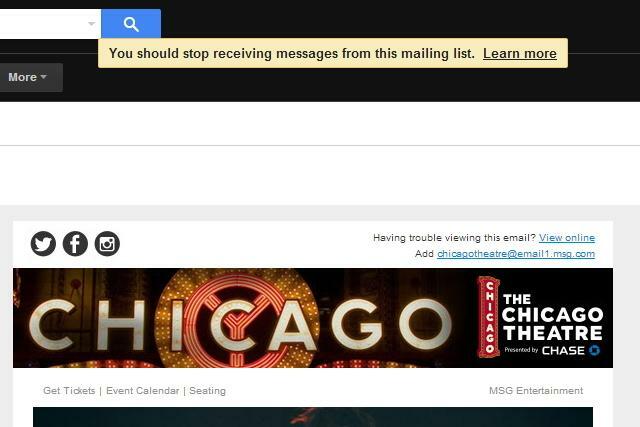
คำแนะนำของบรรณาธิการ
- Google เพิ่งทำให้เครื่องมือรักษาความปลอดภัย Gmail ที่สำคัญนี้ใช้งานได้ฟรีโดยสมบูรณ์
- การเข้ารหัสฝั่งไคลเอ็นต์ของ Gmail เพิ่มความปลอดภัยให้กับธุรกิจ
- Gmail กำลังได้รับการเปลี่ยนแปลงครั้งใหญ่ แต่คุณสามารถเลือกไม่รับได้
- วิธีบล็อกที่อยู่อีเมลใน Gmail
- 7 สิ่งที่คุณไม่รู้ว่าคุณสามารถทำได้ใน Gmail
อัพเกรดไลฟ์สไตล์ของคุณDigital Trends ช่วยให้ผู้อ่านติดตามโลกแห่งเทคโนโลยีที่เปลี่ยนแปลงไปอย่างรวดเร็วด้วยข่าวสารล่าสุด รีวิวผลิตภัณฑ์สนุกๆ บทบรรณาธิการที่เจาะลึก และการแอบดูที่ไม่ซ้ำใคร


